Cómo eliminar mensajes en el chat de Google
Publicado: 2022-12-30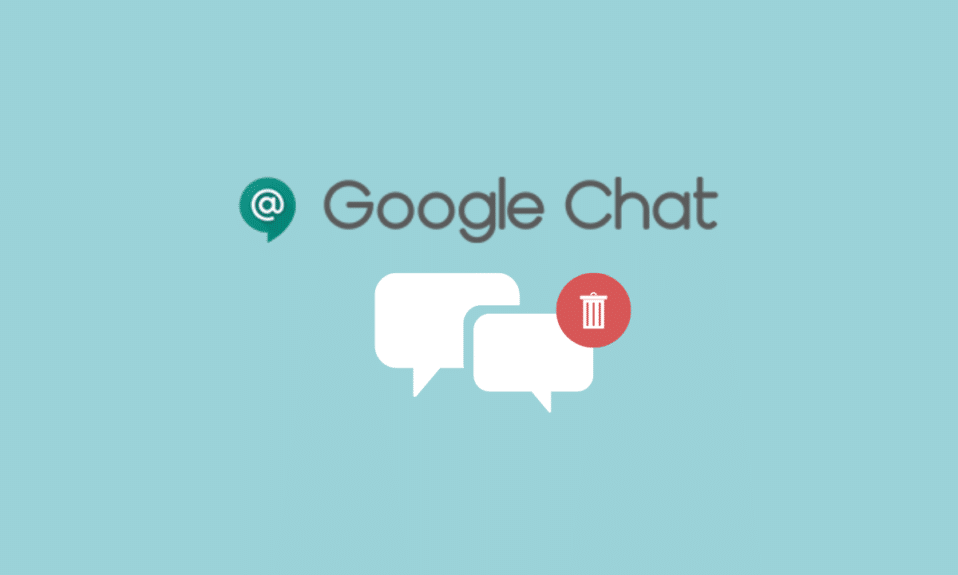
Google Chat es un servicio de comunicación desarrollado por Google, la empresa tecnológica estadounidense de fama mundial. Google tiene muchos servicios que ofrecer, de los cuales Google Chat es uno. Mientras que Google Chat es un sucesor de Google Hangouts y anteriormente se conocía como chat de Hangouts. En Google Chat, los usuarios pueden enviar o recibir mensajes con la ayuda de Internet, y estos mensajes pueden ser imágenes, videos, texto o cualquier documento que desee enviar. También nos permite hacer grupos y tener conservación con los usuarios del grupo y también hace que los usuarios hagan llamadas de voz y video. Google Chat te permite ocultar y eliminar la conservación; si la persona se pasa de la raya mientras mantiene una conversación, puedes bloquearla. Si usted es alguien que ha cambiado a Google Chat y mientras chatea con alguien en Google Chat, accidentalmente envía un texto o una imagen o un mensaje que se supone que no debe enviar, en ese caso puede eliminarlos pero no sabe cómo eliminar mensajes en Google Chat, este artículo lo guiará paso a paso. También le ayudará a saber cómo puede editar mensajes en Google Chat y la diferencia entre Google Chat y Google Hangouts.
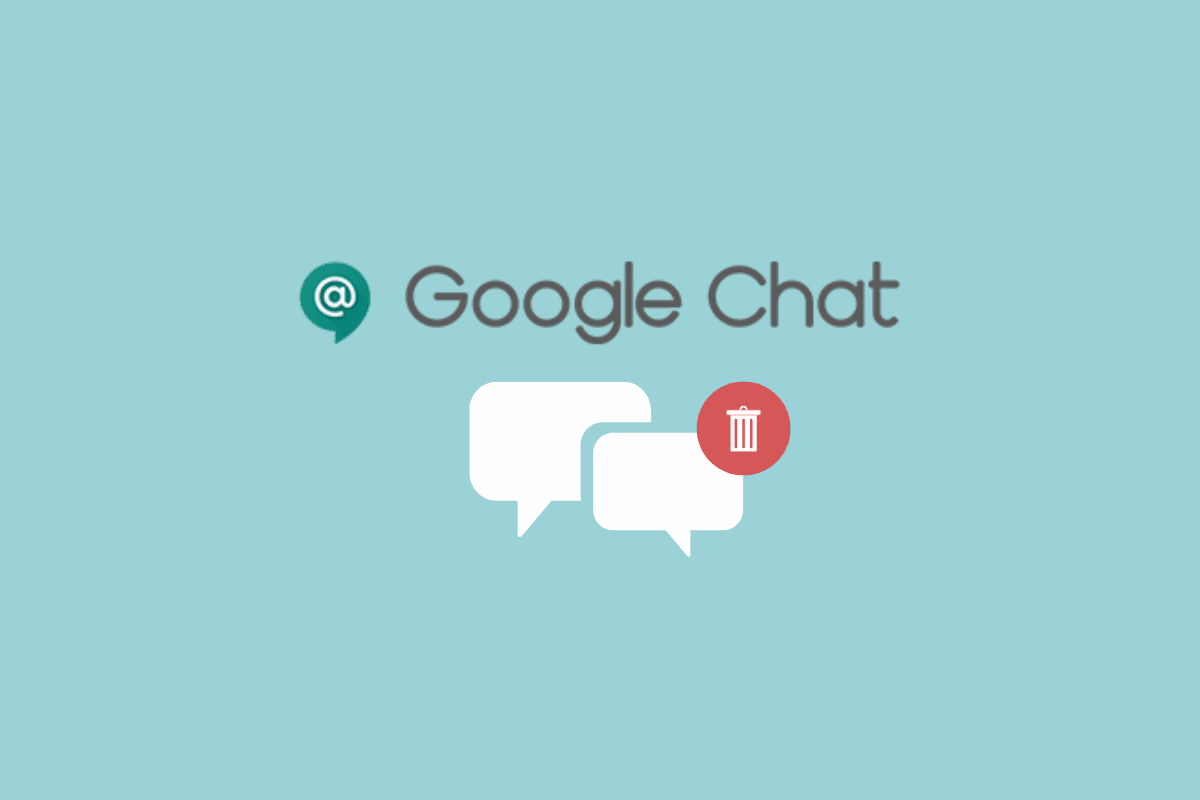
Contenido
- Cómo eliminar mensajes en el chat de Google
- ¿Cuál es la diferencia entre Google Chat y Google Hangouts?
- ¿Desaparece el mensaje si elimina un mensaje en Google Chat?
- ¿Cómo editar un mensaje en el chat de Google?
- ¿Cómo se elimina un mensaje en Google Chat? ¿Cómo eliminar mensajes en Google Chat?
- ¿Cómo se eliminan mensajes en Google Chat para ambos lados?
- ¿Cómo eliminar mensajes de chat de Google en iPhone?
- ¿Cómo eliminar un mensaje en Google Chat para todos?
Cómo eliminar mensajes en el chat de Google
Siga leyendo para encontrar los pasos que explican cómo eliminar mensajes en Google Chat en detalle con ilustraciones útiles para una mejor comprensión.
Nota : dado que los teléfonos inteligentes no tienen las mismas opciones de configuración, varían de un fabricante a otro. Por lo tanto, asegúrese de la configuración correcta antes de cambiar cualquiera en su dispositivo.
¿Cuál es la diferencia entre Google Chat y Google Hangouts?
Google Chat es el sucesor de Google Hangouts . Como Google Hangouts ya no es accesible, todos los usuarios que lo usan se cambian a Google Chat . Google Chat y Google Hangouts son aplicaciones de mensajería que permitían a los usuarios realizar llamadas y enviar mensajes a cualquier parte del mundo. En Hangouts, los usuarios pueden enviar mensajes incluso sin conexión, por lo que los cargos se deducen según el plan de tarifas, pero en Google Chat eso no es posible porque utiliza Internet para enviar mensajes y realizar llamadas de voz y video. Google Chat es más avanzado y facilita que los usuarios interactúen con otros servicios de Google en comparación con Google Hangouts. La diferencia final entre el chat de Google y Google Hangouts es que Google Chat está vivo mientras que Google Hangouts está muerto.
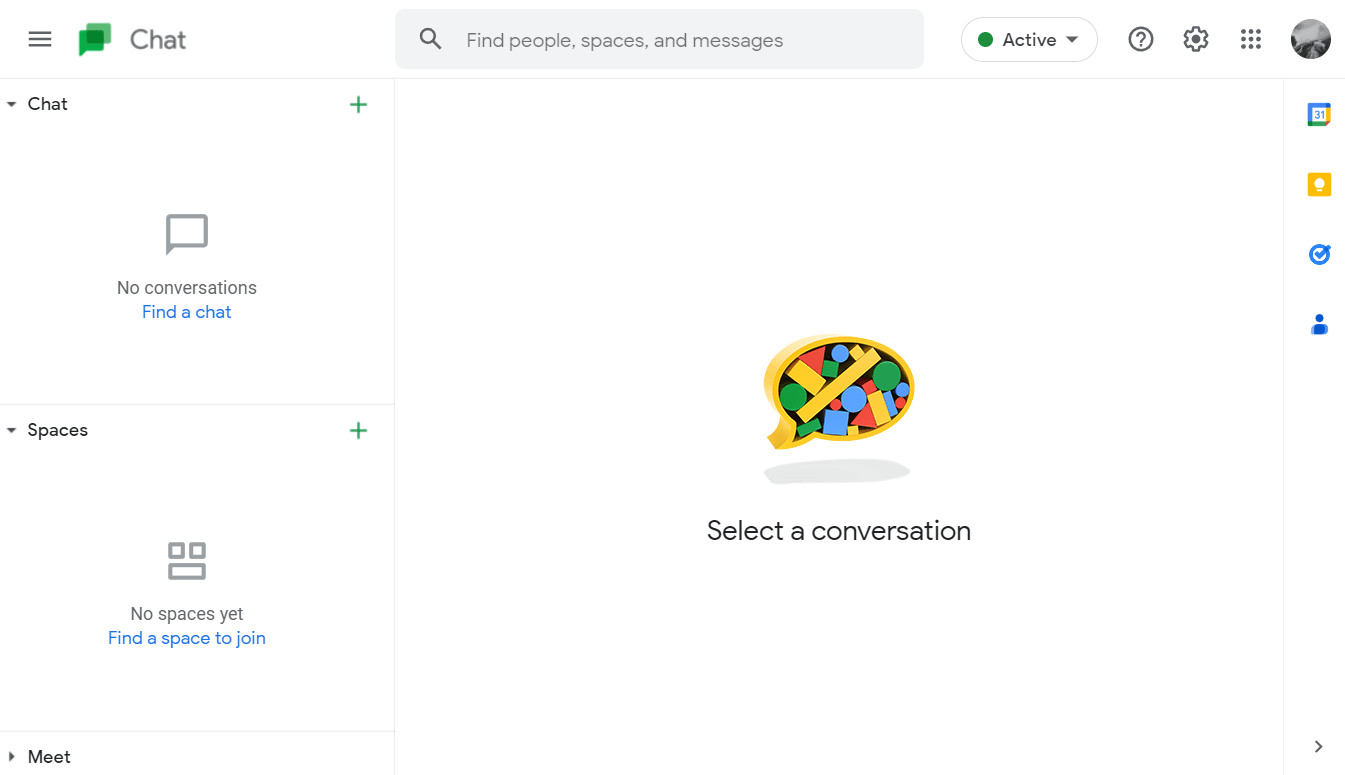
¿Desaparece el mensaje si elimina un mensaje en Google Chat?
Sí , los mensajes desaparecen en Google Chat si los eliminas. Una vez eliminados, los mensajes no se pueden restaurar , ya que la eliminación de mensajes es una acción permanente. Solo los usuarios con una cuenta de Google Workspace tienen la opción de eliminar un solo mensaje en la conversación y el mensaje eliminado se elimina de todos en el chat, pero deja una marca de tiempo que notifica que el mensaje se eliminó. Para otros, no existe tal opción y para eliminar un solo mensaje necesitan eliminar toda la conversación que solo se elimina de un lado.
¿Cómo editar un mensaje en el chat de Google?
Para saber cómo editar mensajes en el chat de Google, sigue estos pasos:
Nota : los usuarios con una cuenta de Google Workspace obtienen la opción Editar.
1. Abra la aplicación Google Chat en su teléfono.
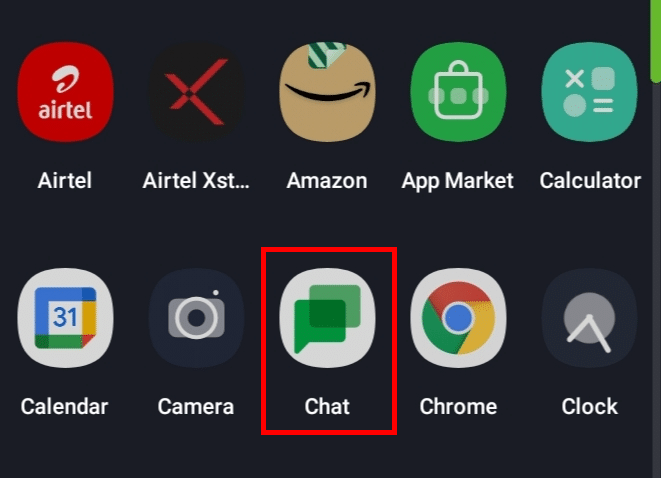
2. Toca la conversación deseada .
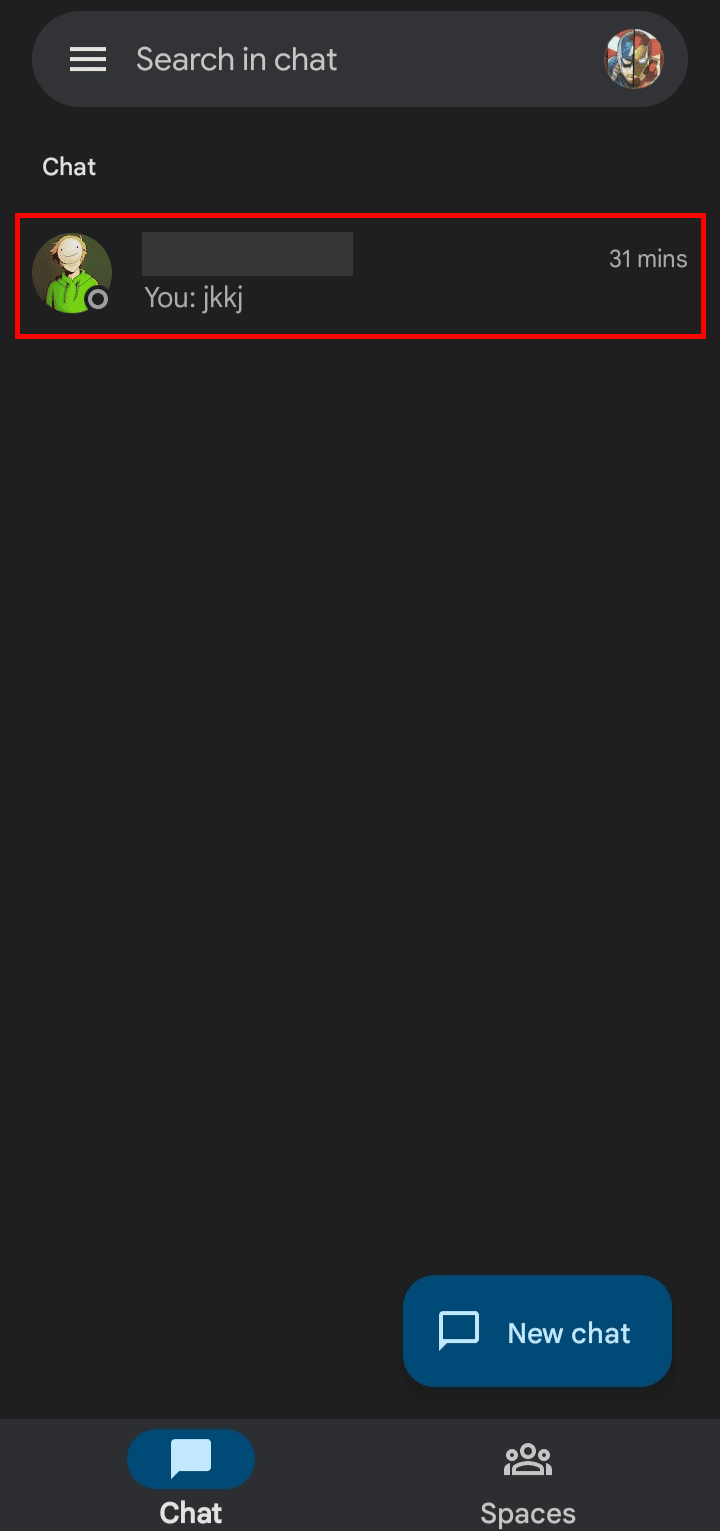
3. Toque y mantenga presionado el mensaje deseado que ha enviado para seleccionarlo.
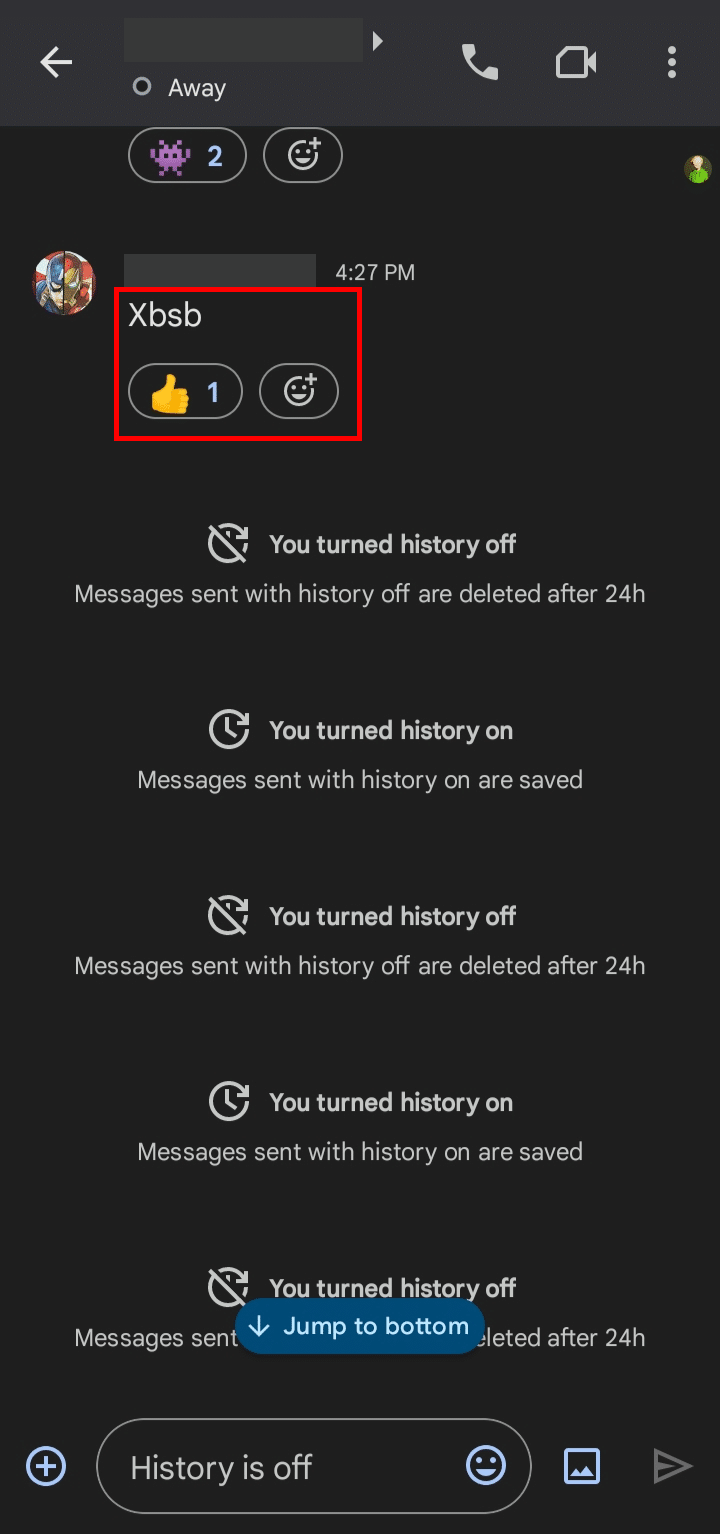

4. En el menú emergente, toque la opción Editar .
5. Realice cambios en el mensaje y toque la opción Enviar .
Así es como puedes editar un mensaje en Google Chat.
Lea también : Cómo cancelar el envío de mensajes en Instagram
¿Cómo se elimina un mensaje en Google Chat? ¿Cómo eliminar mensajes en Google Chat?
Para saber cómo eliminar mensajes en el chat de Google, sigue estos métodos:
Método 1: eliminar conversación
Para eliminar toda la conversación que envió o recibió mensajes, puede seguir estos pasos:
1. Inicie la aplicación Google Chat en su dispositivo.
2. Toca la conversación deseada > Nombre de usuario en la parte superior.
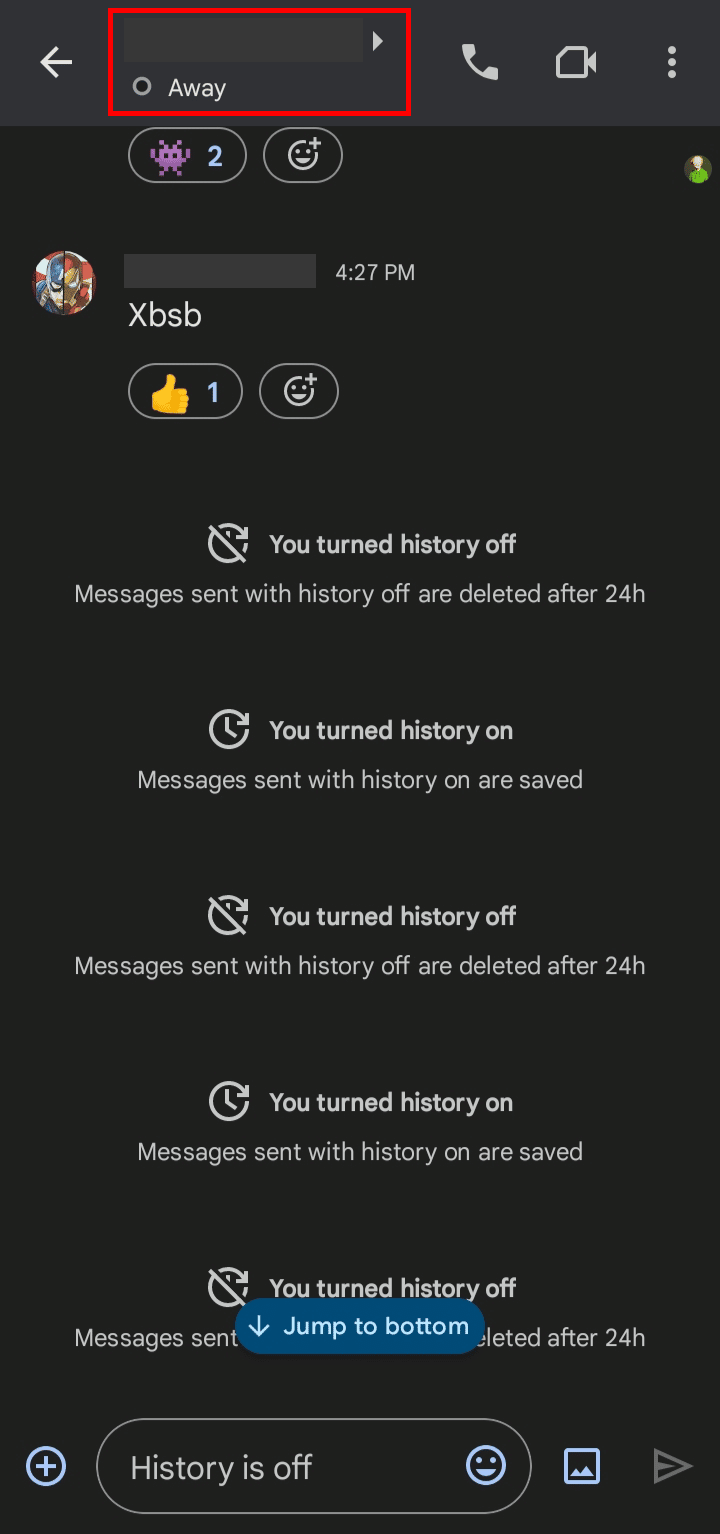
3. Toca la opción Eliminar conversación .
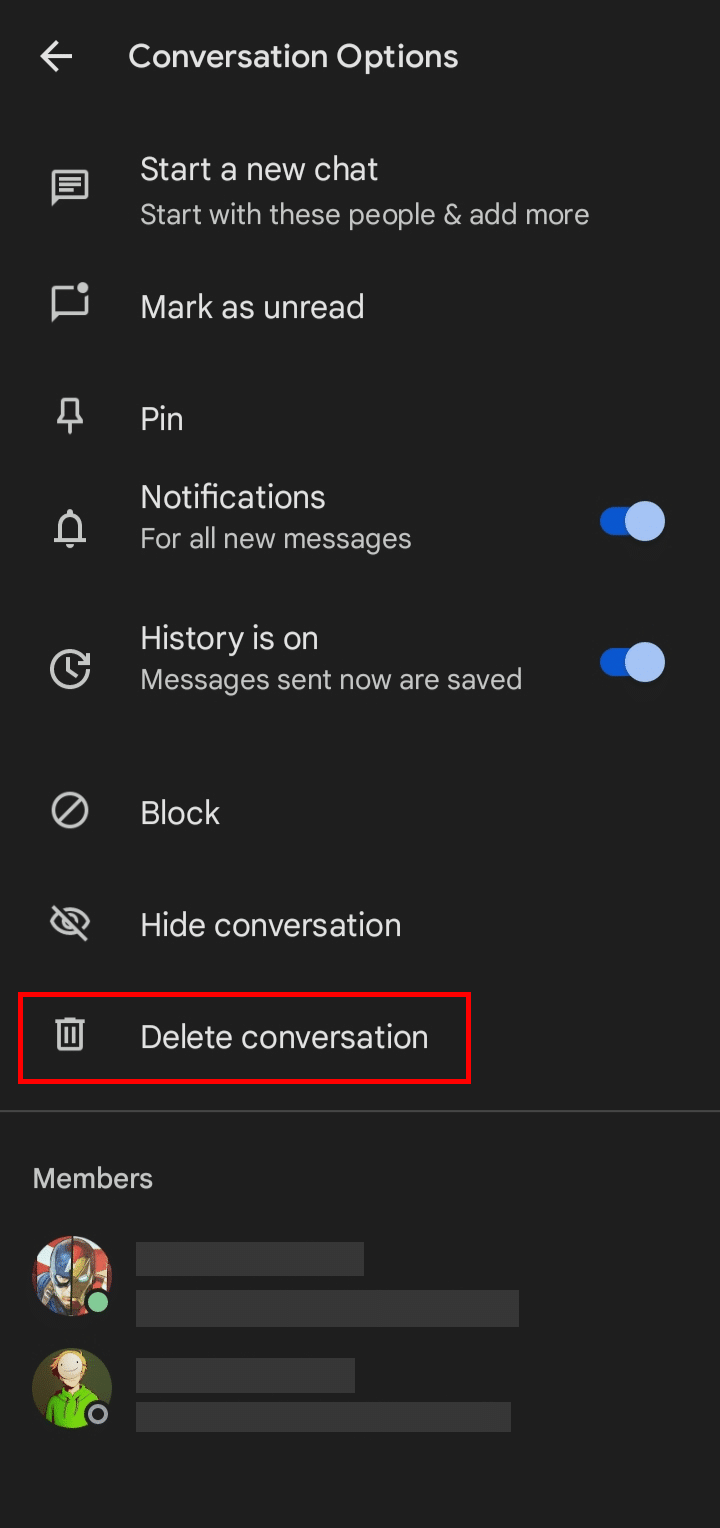
4. Toque Eliminar en la ventana emergente para eliminar todos los mensajes de chat.
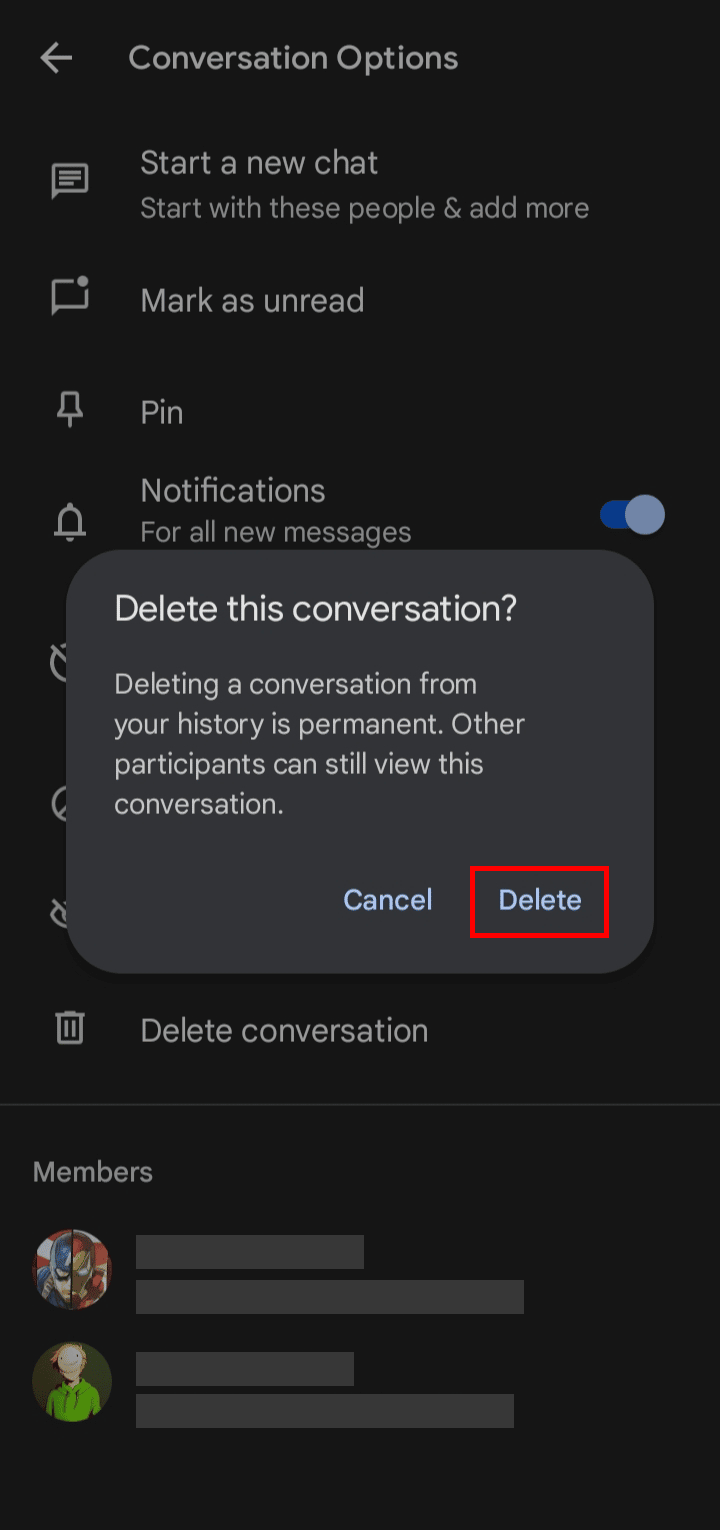
Método 2: activar la eliminación automática después de 24 horas
Para borrar mensajes deshabilitando la opción de historial, puedes seguir estos pasos:
1. Abra la aplicación de chat de Google y toque la conversación deseada .
2. Luego, toque el Nombre de usuario desde la parte superior.
3. Active el conmutador para la opción El historial está activado, como se muestra.
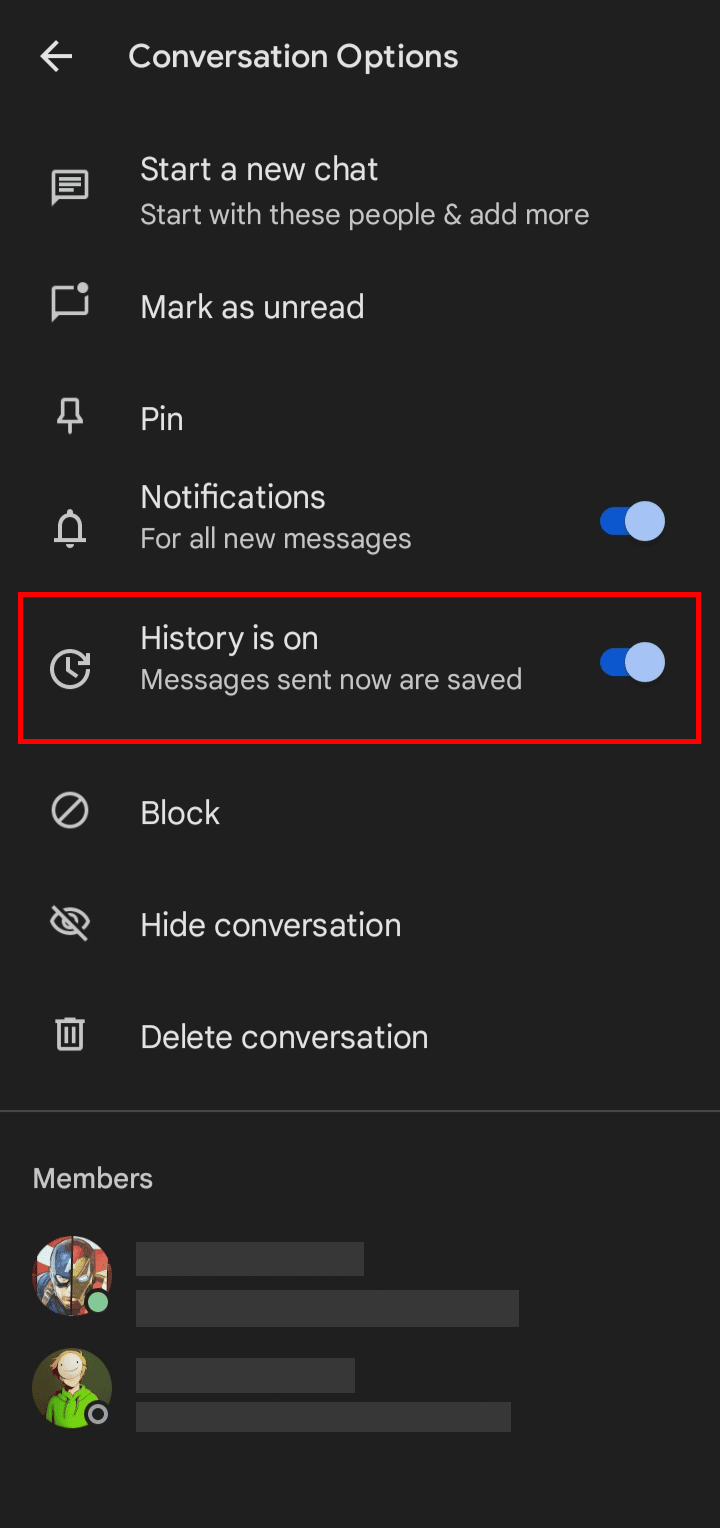
De ahora en adelante, cada mensaje que envíe y reciba no se guardará después de 24 horas y se eliminará. Así es como puedes eliminar mensajes en Google Chat.
Lea también : Cómo eliminar la cuenta de Google Chat
¿Cómo se eliminan mensajes en Google Chat para ambos lados?
Para saber cómo eliminar mensajes en el chat de Google para ambos lados, siga los pasos que se mencionan a continuación:
Nota : los usuarios con una cuenta de Google Workspace obtienen la opción Eliminar.
1. Inicie la aplicación Google Chat en su dispositivo.
2. Toca la conversación deseada .
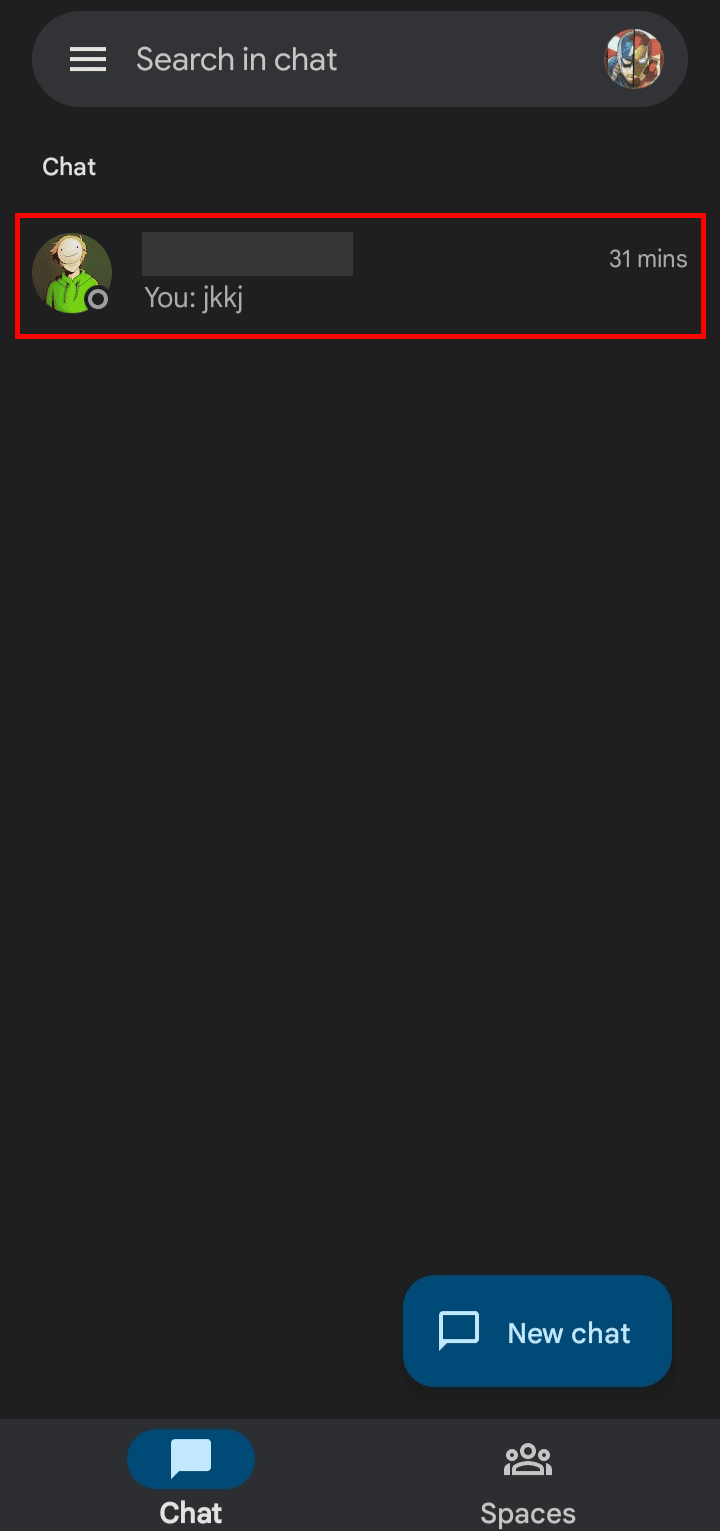
3. Toque y mantenga presionado el mensaje deseado y toque Eliminar .
4. Luego, toque Eliminar en la ventana emergente.
¿Cómo eliminar mensajes de chat de Google en iPhone?
Puede seguir los mismos pasos mencionados anteriormente para eliminar sus conversaciones de Google Chat en su aplicación de iPhone de Google Chat.
¿Cómo eliminar un mensaje en Google Chat para todos?
Para saber cómo deshacerse de los mensajes de Google Chat para todos, sigue estos pasos:
Nota : los usuarios con una cuenta de Google Workspace obtienen la opción Eliminar.
1. Abra Google Chat y toque y mantenga presionado el mensaje deseado .
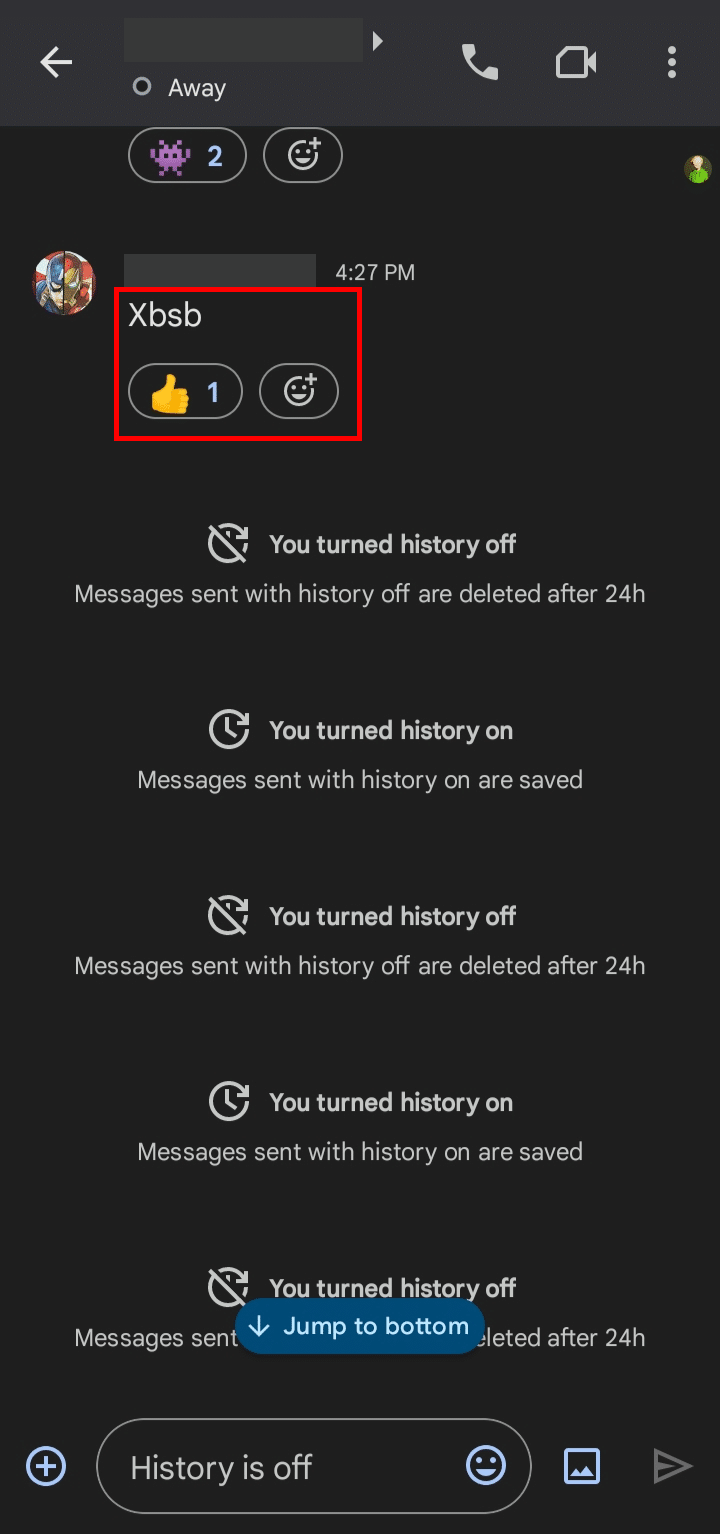
2. Toque la opción Eliminar > Eliminar de la ventana emergente para eliminar un mensaje de ambos lados.
Si eres administrador de espacio, puedes eliminar los mensajes de todos en el chat siguiendo los pasos anteriores.
Recomendado :
- Cómo cambiar los detalles de la tarjeta en Xbox One
- ¿Qué significa ayudar a mantener Instagram como un lugar de apoyo?
- Cómo eliminar mensajes en Instagram desde ambos lados
- 8 formas de arreglar la imposibilidad de enviar un mensaje a muchos mensajes multimedia no enviados
Esperamos que haya aprendido acerca de cómo eliminar mensajes en Google Chat . No dude en comunicarse con nosotros con sus consultas y sugerencias a través de la sección de comentarios a continuación. Además, háganos saber sobre lo que quiere aprender a continuación.
